1. Đăng ký tài khoản Admin sử dụng:
Lần đầu tiên khởi động, chương trình sẽ hỏi bạn đăng ký tài khoản Admin quản trị và bạn kích chọn "Đăng ký tài khoản quản trị" như hình bên dưới
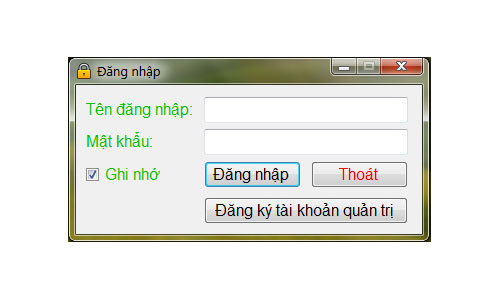
Chương trình sẽ hiển thị khung đăng ký tài khoản quản trị, bạn nhập thông tin cần đăng ký sau đó chọn "Đồng ý":
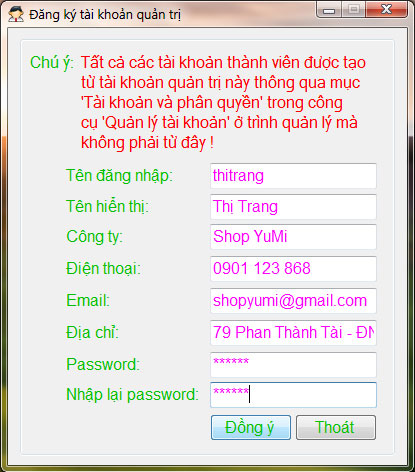
Sau khi đăng ký thành công giao diện đăng nhập sẽ mật định tài khoản và mật khẩu Admin bạn vừa đăng ký, bạn tích vào ô ghi nhớ để lần sau không cần đánh lại thông tin sau đó kích chọn "Đăng nhập"
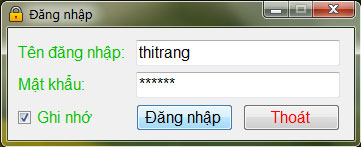
2. Nhập thông tin hàng hóa:
Sau khi đăng nhập trình quản lý bạn cần nhập thông tin hàng hóa: Thêm nhóm hàng, Thêm mặt hàng mới.
Ở thẻ trên cùng bạn chọn thẻ "Quảng lý hàng" trong thẻ này bạn chọn "Thêm nhóm hàng"
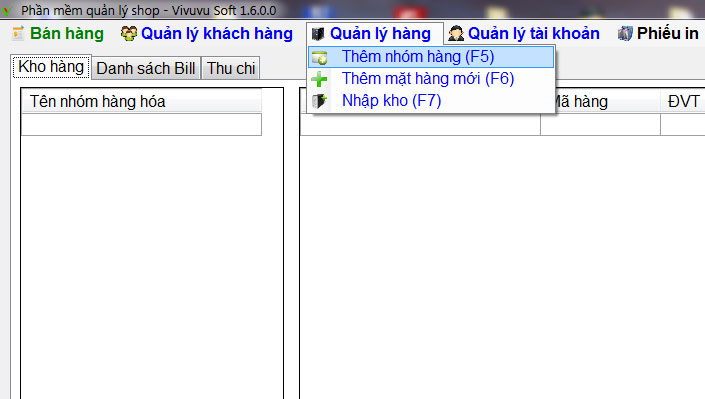
Bạn nhập tên nhóm hàng vào ô trống và kích chọn "Thêm mới":
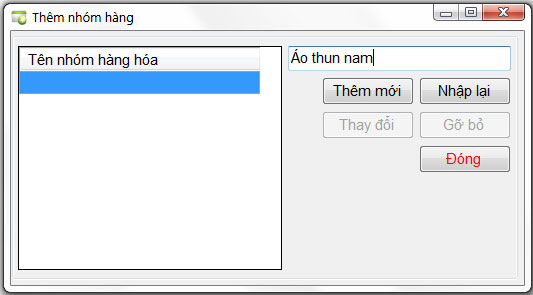
Sau khi nhập các nhóm hàng bạn bắt đầu nhập hàng vào kho theo các nhóm đã khai báo ở trên. Ở chương trình chính quản lý, ở phía trên chọn cũng chọn thẻ "Quản lý hàng" rồi sau đó kích chọn "Thêm mặt hàng mới". Tại khung thêm mặt hàng mới này bạn điền thông tin hàng. Chú ý mục mã vạch, bạn kích chuột vào ô này và dùng đầu đọc vạch quét vào mã vạch trên hàng hóa của bạn, nếu hàng hóa của bạn chưa có mã vạch thì để trống. Và sau đó kích chọn "Thêm mới" nếu hàng của bạn không có mã vạch.

3. Tạo đơn bán hàng:
Ở chương trình chính quản lý, ở phía trên chọn cũng chọn thẻ "Bán hàng" rồi sau đó kích chọn "Tạo đơn hàng".
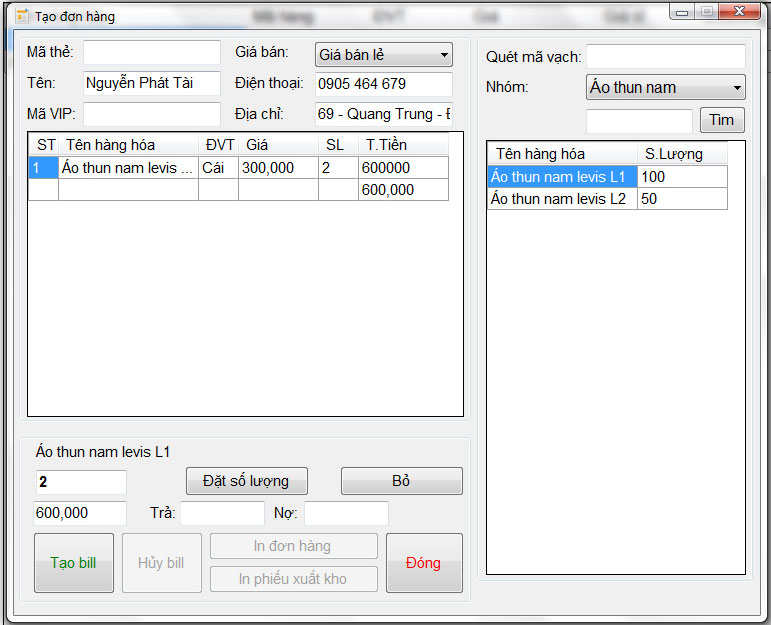
Tại khung tạo đơn hàng, nếu khách hàng của bạn có thẻ bạn kích chuột vào ô "Mã thẻ" và quét thẻ khách hàng vào đầu đọc vạch thông tin khách hàng sẽ được nhập tự động nếu khách hàng không có thẻ bạn có thẻ bạn vui lòng điền thông tin tên, điện thoại và địa chỉ vào.
Hàng hóa của bạn có mã vạch thì bạn kích chuột vào ô "Quét mã vạch" và quét mã hàng vào đầu đọc mã vạch nếu hàng hóa của bạn chưa có mã vạch bạn vui lòng chọn nhanh theo "Nhóm" hoặc đánh từ khóa vào ô "Tìm", hàng hóa tìm thấy trong list bên phải bạn kích đúp chuột vào để thêm vào list đơn hàng bên trái. Để thay đổi số lượng các món hàng trong list đơn hàng thì bạn kích chuột vào món hàng trong list đơn hàng và ở phía dưới bạn điền số lượng và bấm chọn "Đặt số lượng".
Sau khi bạn đã đặt các món hàng trong đơn hàng bạn kích chọn "Tạo bill" và sau đó kích chọn "In đơn hàng" để in bill cho khách hàng. Và bạn có thể kiểm tra lại đơn hàng này trong thẻ "Danh sách bill" ở tại khung chương trình quản lý chính.
Gọi ngay để được tư vấn và hỗ trợ tốt nhất: Hotline - 0935 358 246
Để lại thông tin, nhân viên tư vấn sẽ gọi ngay cho bạn: Để lại thông tin liên hệ